Linux下开发STM32单片机
一开始学习51单片机就是用的MDK这个IDE软件,IDE软件虽然看起来直观好像更加容易入门(因为有界面看起来很形象),但是实际上IDE却是向我们这些入门人员隐藏了背后真实存在的过程,让我们以为编译就是点一下一个按键就完成了。直到使用了大半年的STM32芯片,我觉得不能一直依赖IDE软件,所以打算试试在Linux下开发STM32,首先需要一个 linux下STM32的编译器查了一下,度娘告诉我 arm-none-eabi-gcc编译器是可以编译STM32的代码的,所以需要现在Linux(ubantu)下安装好arm-none-eabi-gcc这里就不写怎么安装了。然后我们开始开发一个STM32的LED程序,可能在MDK软件下,没人不会但是在Linux下没接触过了就无从下手了。我也是第一次尝试学习所以记录下。
因为在MDK上开发过STM32所以我知道需要下面几个文件
core_cm3.c
core_cm3.h
system_stm32f10x.c
stm32f10x.h
stm32f10x_conf.h
system_stm32f10x.h
startup_stm32f103xb.s
所以把他们从以前的工程中考出来,放到linux下的目录下备用,这里需要注意是,启动文件startup_stm32f103xb.s是和MDK下不同的需要在ST官网上去下载。
然后需要的了解的就是linux下的编译命令
arm-none-eabi-gcc -c xxx.c -o name 这个命令就是将一个c文件编译生成name名称的.o文件。但是这里还需要用到一些编译标志暂时不用清楚作用,先打通流程最终的编译命令就是
arm-none-eabi-gcc -o “”name“” -c -W -Wall -g -I $(INC) -lm -lc -mcpu=cortex-m3 -mthumb -D STM32F10X_HD -D USE_STDPERIPH_DRIVER -O1 -std=gnu11
然后是将上面的 c 文件挨个编译一下,产生对应的.o文件。
其中编译 core-m3这个文件时遇到报错,查询到是两个函数中需要修改如下。具体原因是因为对应的编译器的汇编语句不同。
修改前
uint32_t __STREXB(uint8_t value, uint8_t *addr)
{
uint32_t result=0;
__ASM volatile ("strexb %0, %2, [%1]" : "=r" (result) : "r" (addr), "r" (value) );
return(result);
}
uint32_t __STREXH(uint16_t value, uint16_t *addr)
{
uint32_t result=0;
__ASM volatile ("strexh %0, %2, [%1]" : "=r" (result) : "r" (addr), "r" (value) );
return(result);
}
修改后
uint32_t __STREXB(uint8_t value, uint8_t *addr)
{
uint32_t result=0;
__ASM volatile ("strexb %0, %2, [%1]" : "=&r" (result) : "r" (addr), "r" (value) );
return(result);
}
uint32_t __STREXH(uint16_t value, uint16_t *addr)
{
uint32_t result=0;
__ASM volatile ("strexh %0, %2, [%1]" : "=&r" (result) : "r" (addr), "r" (value) );
return(result);
}
最后再来补充一个控制LED闪灯的驱动程序,使用过STM32单片机的一定不难理解底下的这段代码。就是控制GPIOA_PIN8高低电平切换。
#include "stm32f10x.h" int main(void)
{
int i,j;
RCC->APB2ENR = 0x00000004;
GPIOA->CRH = 0x00000003;
while(1)
{
GPIOA->BSRR=(0x00000001<<8);
for(j=0;j<720000;j++);
GPIOA->BSRR=(0x00000001<<24);
for(i=0;i<720000;i++); }
return 0;
}
最后得编译上面的代码,得到main.c 对应的.o文件。如下
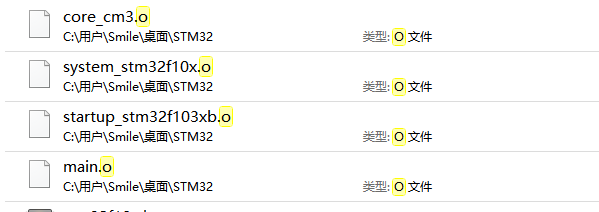
看着这些.o文件是不是挺面熟,在MDK工程的obj文件夹下有这一堆文件,然后后面需要用这些文件最终生成HEX文件。前回避了Makefile到这里连接脚本是必须的了,不过好处是可以暂时不用自己写,直接用ST提供的脚本随便一个同系列的芯片的链接脚本吧内存定义那一部分改成对应芯片的FLASH和RAM大小就行。
然后执行下面的命令 注意-T是指指定连接脚本就是STM32F103X6_FLASH.ld
arm-none-eabi-gcc system_stm32f10x.o startup_stm32f103xb.o core_cm3.o main.o -T STM32F103X6_FLASH.ld -o led.elf -mthumb -mcpu=cortex-m3 -W -Wall -lm -lc
这时我遇到了这样一个问题
官方连接文件中有一段和现有的arm-none-eabi-gcc版本不兼容导致的 exit undefined的问题错误码
gcc 链接出错exit.c:(.text.exit+0x16): undefined reference to `_exit'这个链接给出了解决方法和原因说明(https://blog.csdn.net/weixin_30224379/article/details/95334513)
我选择在链接脚本中增加_exit 符号提供给链接器,然后再次执行链接命令目录下得到led.elf文件,到这里就算是大功告成了,接下来如果你只需要执行两条简单的命令就可以得到对应的可以烧录的文件
arm-none-eabi-objcopy led.elf led.bin -Obinary 得到bin文件
arm-none-eabi-objcopy led.elf led.hex -Oihex 得到hex文件
最终我在Windows下使用串口烧录软件将,程序下载到板子上,灯欢快的闪起来了。所以这也算是我的第一个Linux下的ARM程序开发,后来我学着写了一个Makefile测试了下可以用,但是吃相难看放到最后,当做回忆。。。。。
1 TOP = $(shell pwd)
2 COMPLIT = arm-none-eabi
3 TARGET := led
4 ASM := $(COMPLIT)-as
5 CC := $(COMPLIT)-gcc
6 LD := $(COMPLIT)-ld
7 OBJCOPY = $(COMPLIT)-objcopy
8 OBJDUMP = $(COMPLIT)-objdump
9 OBJ = system_stm32f10x.o startup_stm32f103xb.o core_cm3.o main.o
10 SRC = $(TOP)/src/
11 INC = $(TOP)/inc/
12 FLAG := -W -Wall -g -I $(INC) -lm -lc -mcpu=cortex-m3 -mthumb -D STM32F10X_HD -D USE_STDPERIPH_DRIVER -O1 -std=gnu11
13
14 all: $(OBJ)
15 $(CC) $(OBJ) -T STM32F103X6_FLASH.ld -o $(TARGET).elf -mthumb -mcpu=cortex-m3 -W -Wall -lm -lc
16 $(OBJCOPY) $(TARGET).elf $(TARGET).bin -Obinary
17 $(OBJCOPY) $(TARGET).elf $(TARGET).hex -Oihex
18 main.o:
19 $(CC) -o main.o -c $(FLAG) $(SRC)main.c
20 startup_stm32f103xb.o: startup_stm32f103xb.s $(INC)system_stm32f10x.h
21 $(ASM) -o startup_stm32f103xb.o startup_stm32f103xb.s
22 system_stm32f10x.o:
23 $(CC) -o system_stm32f10x.o -c $(FLAG) $(SRC)system_stm32f10x.c
24 core_cm3.o:
25 $(CC) -o core_cm3.o -c $(FLAG) $(SRC)core_cm3.c
26
27
28 clean:
29 rm *.o
makefile
Linux下开发STM32单片机的更多相关文章
- [编译] 3、在Linux下搭建51单片机的开发烧写环境(makefile版)
星期二, 10. 七月 2018 01:01上午 - beautifulzzzz 一.SDCC(Small Device C Compiler)编译环境搭建 SDCC是一个小型设备的C语言编译器,该编 ...
- [编译] 8、在Linux下搭建 stm8 单片机的开发烧写环境(makefile版)
目录 一.SDCC(Small Device C Compiler)编译环境搭建 1.1.下载 1.2.编译 1.3.测试 二.Hex2Bin+命令行烧写工具配置使用 2.1.下载工具安装配置 2.2 ...
- 使用eclipse在linux下开发C/C++
一直在Linux下开发,苦于没有IDE,一般都是自己编写Makefile,然后在windows下用文本编辑器ftp打开文件编辑,然后在linux下完成编译.调试代码也只能是命令行用gdb进行调试,相当 ...
- linux下开发C语言需要安装的manpages手册
linux下开发C代码需要安装的manpages: $ sudo apt-get install manpages$ sudo apt-get install manpages-dev$ sudo a ...
- ubuntu linux下建立stm32开发环境: 程序烧录 openocd+openjtag
原文出处: http://blog.csdn.net/embbnux/article/details/17619621 之前建立stm32开发环境,程序也已经编译好生成main.bin,接下来就是要把 ...
- 在linux下搭建STM32工程
转载自康神博客:http://blog.csdn.net/u013298300/article/details/50243935 在LINUX下开始一个STM32工程 在LINUX下开始一个STM32 ...
- 单片机成长之路(51基础篇) - 006 在Linux下搭建51单片机的开发烧写环境
在Linux下没有像keli那样好用的IDE来开发51单片机,开发环境只能自己搭建了. 第一步:安装交叉编译工具 a) 安装SDCC sudo apt-get install sdcc b)测试SDC ...
- linux下开发板网络速度测试记录
由于做的项目对于网络和USB的读写速度有很高的要求,因此新拿回来的板子要测试网络和usb的最佳传输速度.要考虑不少因素,先把我能想到的记录下来. 测试的环境是开发板和ubuntu虚拟机 ...
- linux下开发c第一弹--相关环境需求
我用的是mac,mac和linux一般集成了一定的开发环境,基本上需要gcc.vim.gdb之类的,linux下需要apt-get,mac下homebrew的brew install都可以解决问题.同 ...
随机推荐
- 阿里面试常问的redis数据结构,建议收藏
关于Redis redis是一个开源的使用C语言编写的一个kv存储系统,是一个速度非常快的非关系远程内存数据库.它支持包括String.List.Set.Zset.hash五种数据结构.除此之外,通过 ...
- django中的几种返回模版的方式
redirect方法-----(重定向) # 首先导入redirect方法, from django.shortcuts import redirect 在函数中写一个返回值 return redir ...
- 遍历仓库里的 commit log 替换author
#!/bin/sh # 遍历仓库里的 commit log, 替换author git filter-branch --env-filter ' an="$GIT_AUTHOR_NAME&q ...
- unstable sort
$sort (aggregation) - MongoDB Manual https://docs.mongodb.com/manual/reference/operator/aggregation/ ...
- RPM 和YUM总结
RPM RPM命名: 安装 rpm -ihv 其他常用的选项: 1. 重新安装 --replacepkgs (或者 --force ) 2. 不考虑依赖 --nodeps (不推荐) 升级: 查询: ...
- loj10157
太平王世子事件后,陆小凤成了皇上特聘的御前一品侍卫. 皇宫以午门为起点,直到后宫嫔妃们的寝宫,呈一棵树的形状,某些宫殿间可以互相望见.大内保卫森严,三步一岗,五步一哨,每个宫殿都要有人全天候看守,在不 ...
- okhttp踩坑
ResponseBody.string() 平常我们用的客户端http调用工具一般是RestTemplate,HttpClient,okhttp,以前使用过前两者,没咋接触过okhttp,我看公司 ...
- 404 GET /nbextensions/jupyter-js-widgets/extension.js
数据科学交流群,群号:189158789,欢迎各位对数据科学感兴趣的小伙伴的加入! 解决办法: 首先要确定你安装和配置nbextensions时有没有加--user,如果当时没加这里就不用加,否则不一 ...
- tp6.0配置站点后无法访问
1.安装composer中国镜像composer config -g repo.packagist composer https://packagist.phpcomposer.com2.执行comp ...
- Spring cloud-Bus (消息总线)
<dependency> <groupId>org.springframework.cloud</groupId> <artifactId>spring ...
